Slepkavas vadības centra mērķis, tā funkcijas un noskaņošana
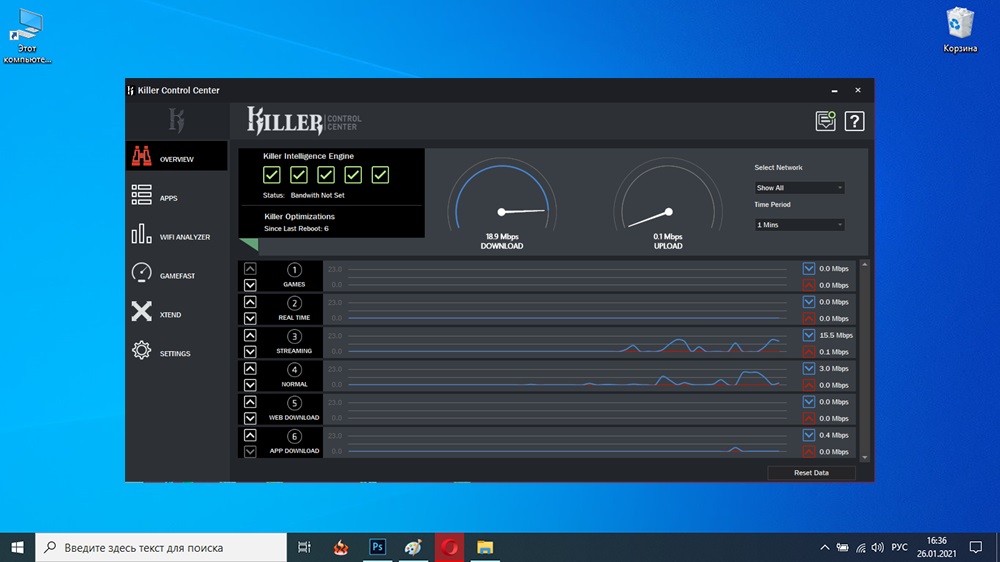
- 4901
- 720
- Charles McDermott
Pēc autovadītāju instalēšanas mātesplatē ar iebūvēto tīkla kontrolieri "Killer", lietotājs var noteikt automātiski instalēto Killer Control Center lietojumprogrammu. Tā ir programmatūras saskarne ar funkcijām, kas ļauj apskatīt sistēmas tīkla savienojumu veiktspēju un to kontrolēt.
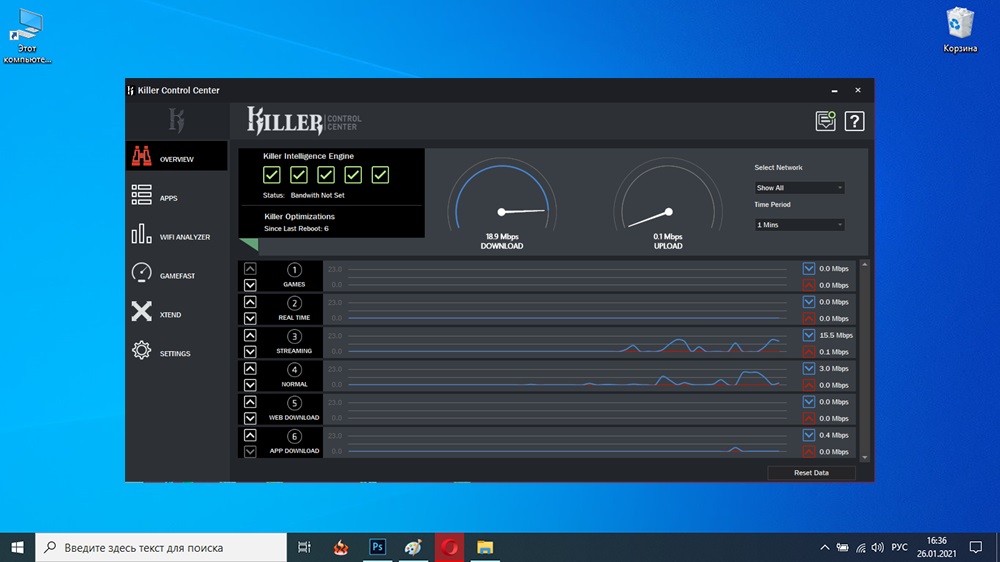
Šajā rakstā mēs sīki izpētīsim uzņēmuma programmatūras mērķi un iespējas, kā arī pastāstīsim, kā to pareizi konfigurēt, lai nodrošinātu labāku saikni ar spēlēm, dažādiem kurjeriem un citiem svarīgiem veidojumiem.
Kāda ir programma
Killer Control Center ir programma, lai uzturētu stabilu un augstas kvalitātes darbu dažādām lietojumprogrammām un spēlēm, kurām nepieciešama interneta klātbūtne. Tas ir īpaši noderīgi spēlētājiem, jo, ņemot vērā tā uzlaboto iestatījumu, tas ļauj pat vismazākajām kavēšanām izlīdzināt. Turklāt tas kļūs vienkārši par neaizstājamu rīku, ja lietotājam būs jākontrolē un jāierobežo izmantotā trafika daudzums.
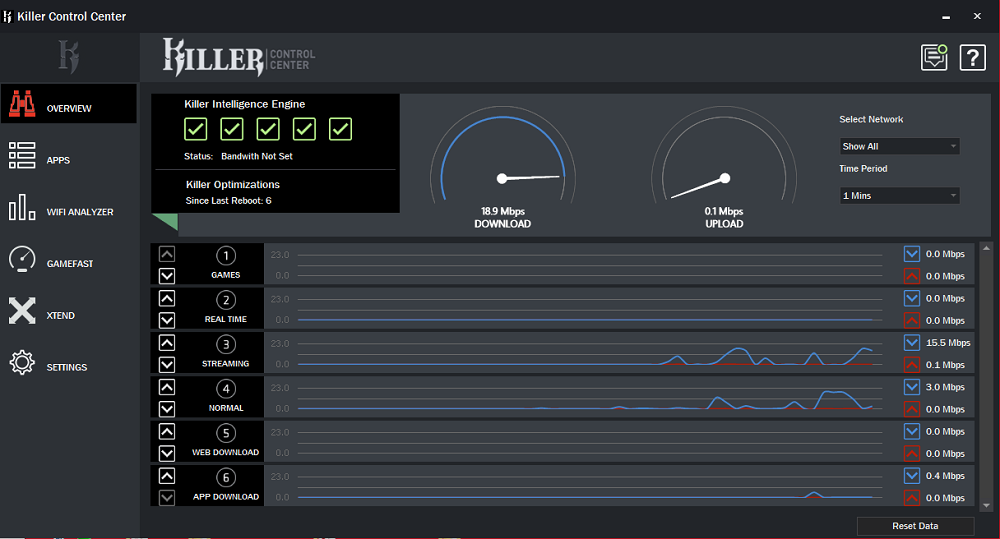
Turklāt savas sistēmas pārvaldīšana ir ļoti vienkārša ērta un intuitīva interfeisa dēļ. Jebkurā laikā jūs varat izraisīt detalizētu diagrammu, kurā tiek sniegta visa informācija par patērētajiem tīkla resursiem.
Protams, ja jūs izmantojat datoru, piemēram, tikai sērfošanai internetā vai rediģētu fotoattēlus vai videoklipus, kur datu pārsūtīšanas ātrumam nav liela loma, tad šīs lietojumprogrammas klātbūtni var ignorēt. Jebkurā gadījumā to nevajadzētu noņemt, jo kontrolierim tajā ir draivera instalēšanas pakete.
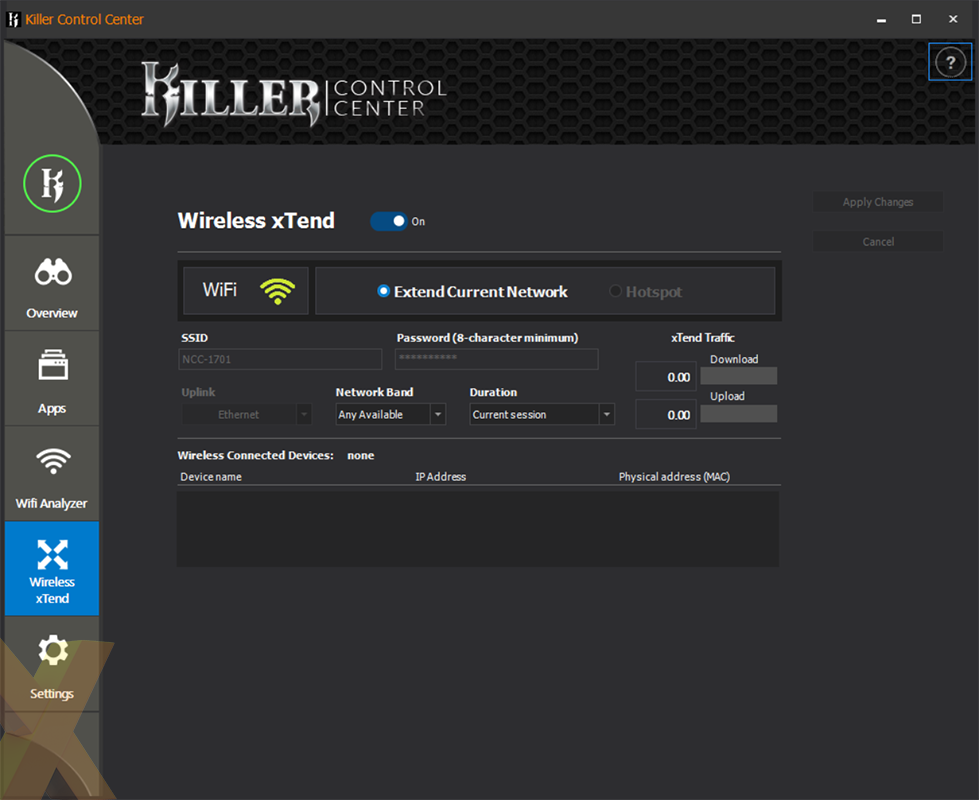
Kā konfigurēt slepkavas vadības centru
Pēc iekraušanas un instalēšanas darbs ar jebkuru programmu sākas ar tās konfigurāciju. Lai šī procedūra neizraisītu jums papildu jautājumus vai grūtības, mēs esam sagatavojuši soli -by -step instrukciju.
- Lai konfigurētu lietojumprogrammu, sākuma loga kreisajā panelī jums jāizvēlas vienums "Parametri".
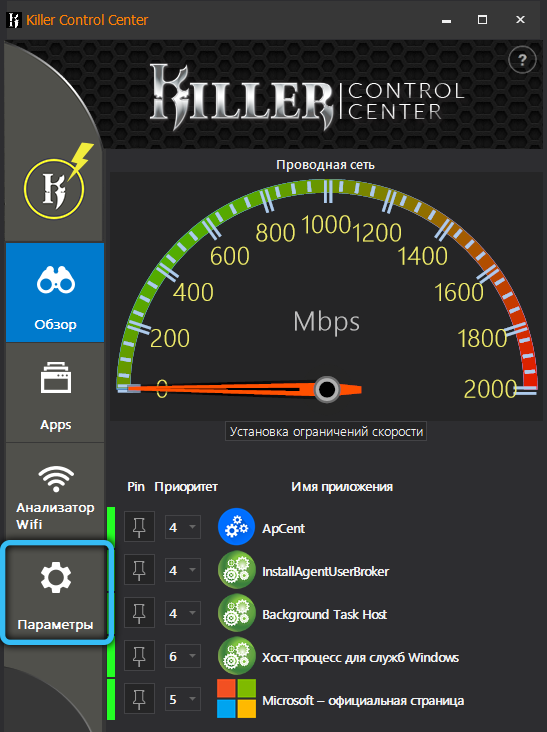
- Atverot izvēlni, dodieties uz sadaļu "Ātruma ierobežojums" → "joslas platuma pārbaude".
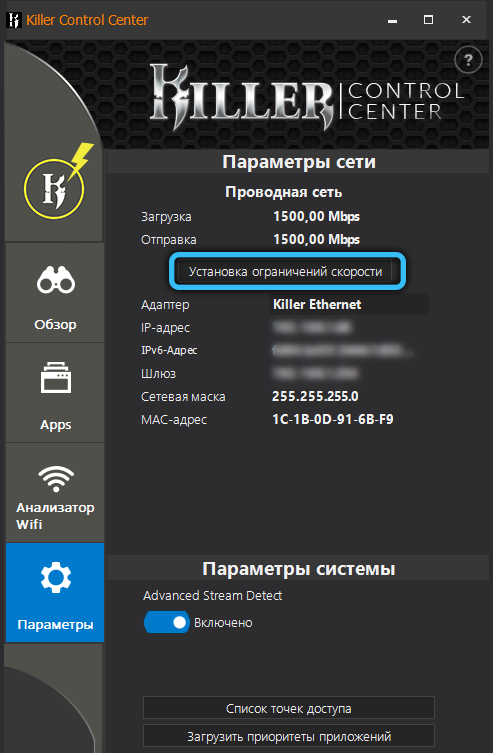
- Noklikšķiniet uz pogas "Forward", tādējādi uzsākot interneta savienojuma ātruma pārbaudei.
- Ja testu rezultāti ir patiesi un neizraisa šaubas, vienkārši noklikšķiniet uz "Lietot parametriem".
- Gatavs! Tiek izstādīti sākotnējie parametri, tagad jūs varat turpināt pielāgot lietotos tīkla elementus.
Lapā ar parametriem jūs varat redzēt visus savienojuma datus: savienojuma veidu, IP adresi, vārtejas adresi, tīkla masku un MAC adresi. Šeit tiek parādīta bezvadu signāla frekvence un jauda.
Viena no visinteresantākajām funkcijām ir “Advanced Stream Detect”, kas aktivizē automātisko ātruma izplatīšanu par labu tiešsaistes spēlēm, straumēšanas pakalpojumu vai video platformu skatīšanai. Tas samazina iespējamos pārtraukumus un bremzes reprodukcijas laikā.
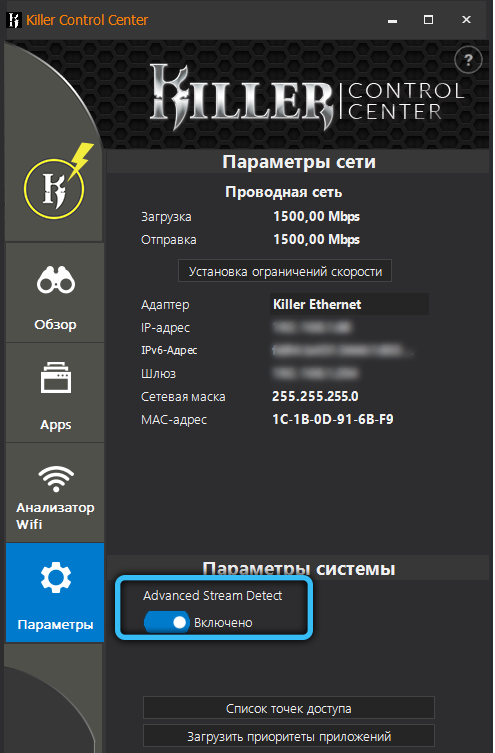
Kā izmantot slepkavas vadības centru
Pēc provizoriskā iestatījuma pabeigšanas jūs varat tieši turpināt datorā instalēto tīkla programmu pārvaldību. Lai to izdarītu, atveriet sadaļu "lietojumprogrammas", kuras ikona atrodas loga kreisajā malā. Šeit ir visi pieejamie komunālie pakalpojumi, ko patērē interneta trafiks ar atbilstošajiem iekraušanas un nosūtīšanas ātruma rādītājiem. Lai pielāgotu jebkura no tām caurlaidību, izmantojiet tikai esošo slīdni. Starp citiem svarīgiem šīs kategorijas parametriem ir vērts izcelt:
- Katrai noklusējuma lietojumprogrammai ir sava prioritāte, kas ir noteicošais faktors interneta savienojuma ātruma sadalījumā. Ir seši no tiem. Tātad prioritāte "1" ir vissvarīgākā un parasti tiek piešķirta spēlēm. Savukārt prioritāte "6" tiek uzskatīta par vismazāk svarīgu un tiek noteikta dažāda veida lejupielādēm. Protams, visas standarta vērtības var mainīt jebkurā laikā pēc jūsu pašu ieskatiem.
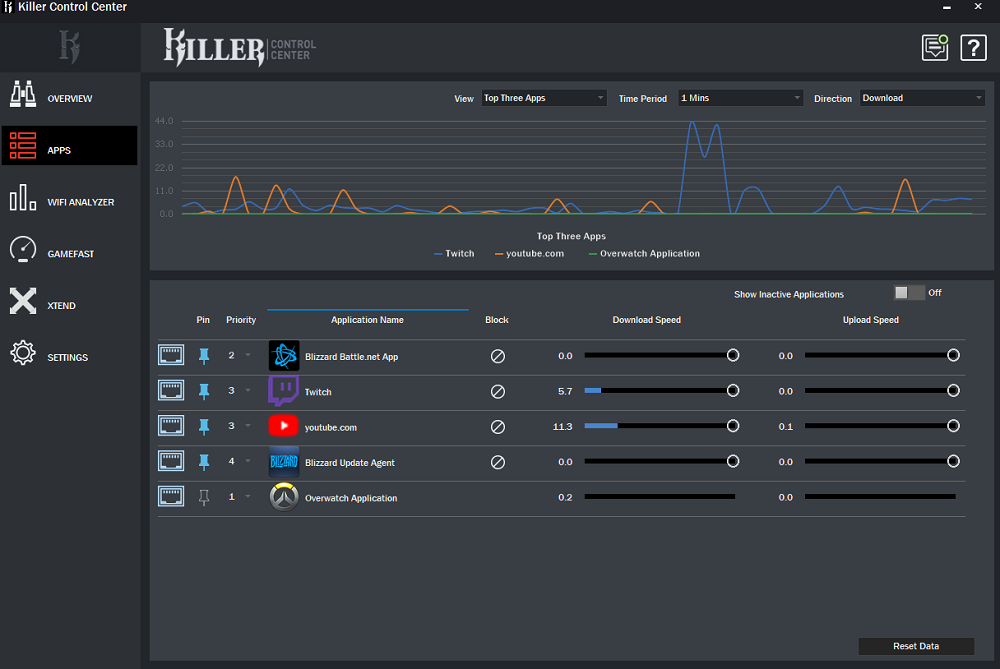
- Ja nepieciešams, jūs varat aktivizēt pilnu piekļuves bloķēšanu internetam. Viss, kas jādara, ir noklikšķināt uz atbilstošās pogas, kas atrodas pretī noteiktam procesam.
- Lietotājam ir iespēja sakārtot sarakstā uzrādītās programmas ar vairākām zīmēm. Piemēram, ar īpašu slēdzi var parādīt tikai tie, kas ir aktīvi aktīvi.
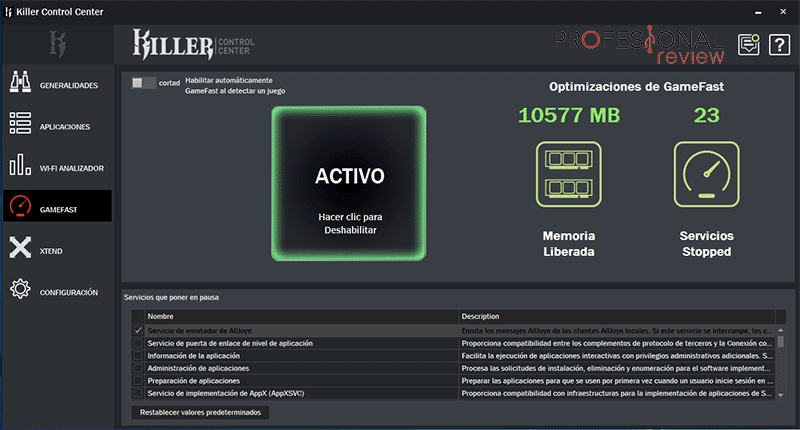
Mēs arī vēlamies pievērst uzmanību Wi-Fi analīzes vienībai. Šajā lapā ir visa informācija par pašreizējo bezvadu vidi. Šeit jūs varat skaidri redzēt katra kanāla (2,5 GHz un 5 GHz) darba slodzi un pašreizējo signāla spēku. Turklāt, izmantojot šo izvēlni, lietotājs var pārslēgties starp frekvencēm un apskatīt katra diapazona piekļuves punktus.
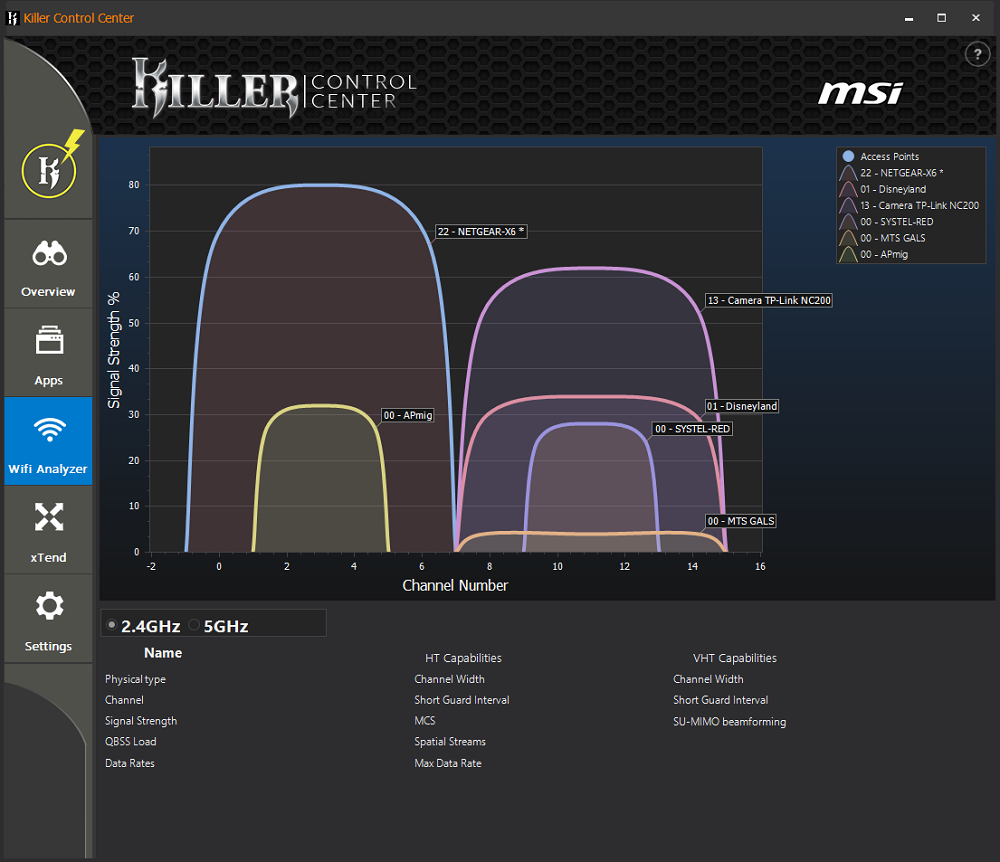
Kā novērst problēmas
Daži šīs lietderības lietotāji bieži tiek atrasti ar visa veida problēmām instalēšanas, iestatīšanas vai lietošanas procesā. Lai nodrošinātu lietojumprogrammas stabilitāti, ir jāpārbauda vairāku svarīgu nosacījumu ievērošana.
Pirmkārt, jums vajadzētu būt jaunākajai programmas versijai. Vecās mātesplates ar slepkavas tīkla kontrolieri tiek piegādāta ar neizmantotu šīs lietderības versiju - Killer Control Manager. Šajā gadījumā jums vajadzētu pārlādēt un instalēt draiveri no oficiālās vietnes.
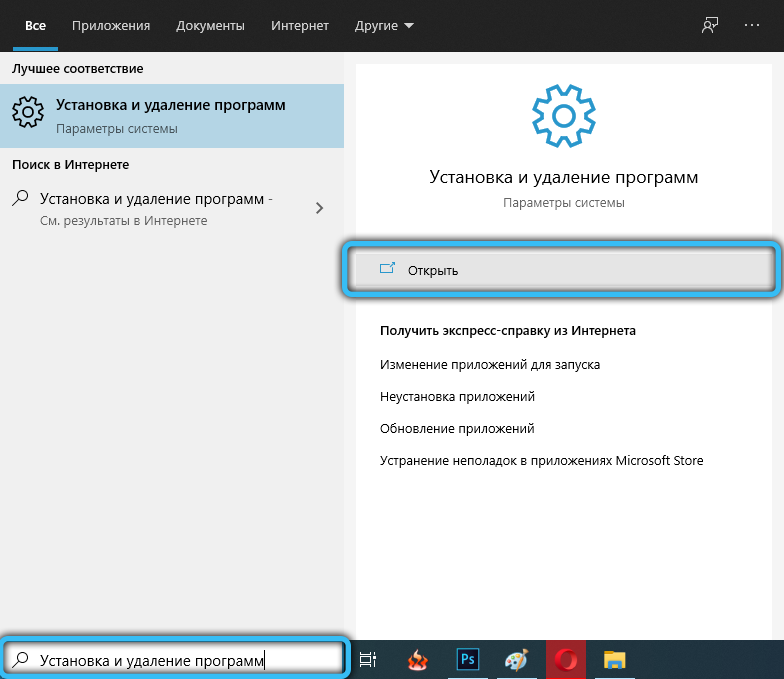
Otrkārt, pirms atjaunināšanas noteikti izdzēsiet iepriekšējo versiju, pretējā gadījumā slepkavas vadības centra pakalpojums nedarbosies. Lai to izdarītu, vienkārši iekļaujiet meklēšanas rindā Windows “programmu uzstādīšana un noņemšana”, pēc tam atrodiet attiecīgo utilītu sarakstā un, noklikšķinot uz tā ar labo peles pogu, noklikšķiniet uz “Dzēst”.
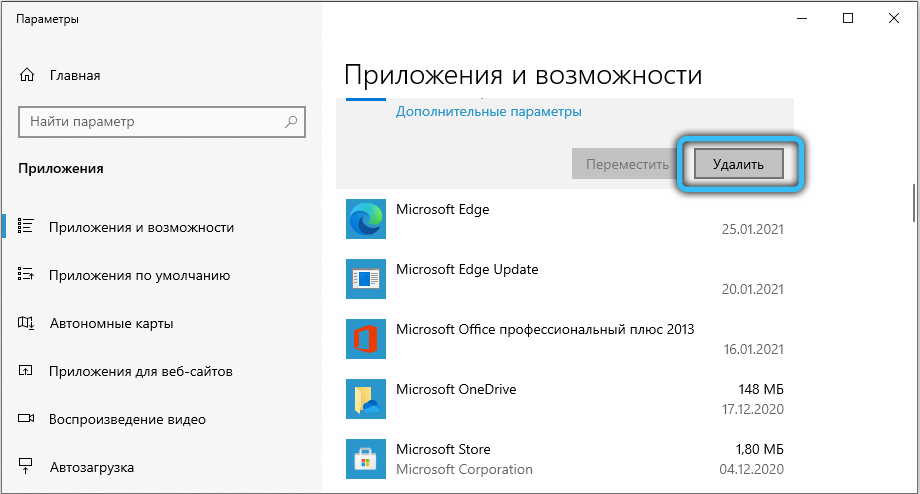
Treškārt, ja jūs pārinstalējāt operētājsistēmu, jūs nevarat darīt tikai ar draivera lejupielādi. Turklāt jums jāinstalē lietojumprogramma no Microsoft Store veikala. Kā jūs zināt, pareizajam darbam jums ir nepieciešams Windows 10, diemžēl iepriekšējās versijas netiek atbalstītas.
Vēl viena nopietna problēma ir nepareizas darba parametru iestatīšanas sekas. Sakarā ar to, ka trafika sadalījums tiek veikts nepareizi, viens no visbiežāk sastopamajiem darbības traucējumiem ir: mazs ātrums, piekārtie, pop -up kļūdas un tā tālāk. Šādām situācijām tiek nodrošināta funkcija “datu dzēšana”, izmetot visas izmaiņas, kas veiktas standarta vērtībās. Šī opcija atrodas lietojumprogrammu blokā apakšējā labajā stūrī.
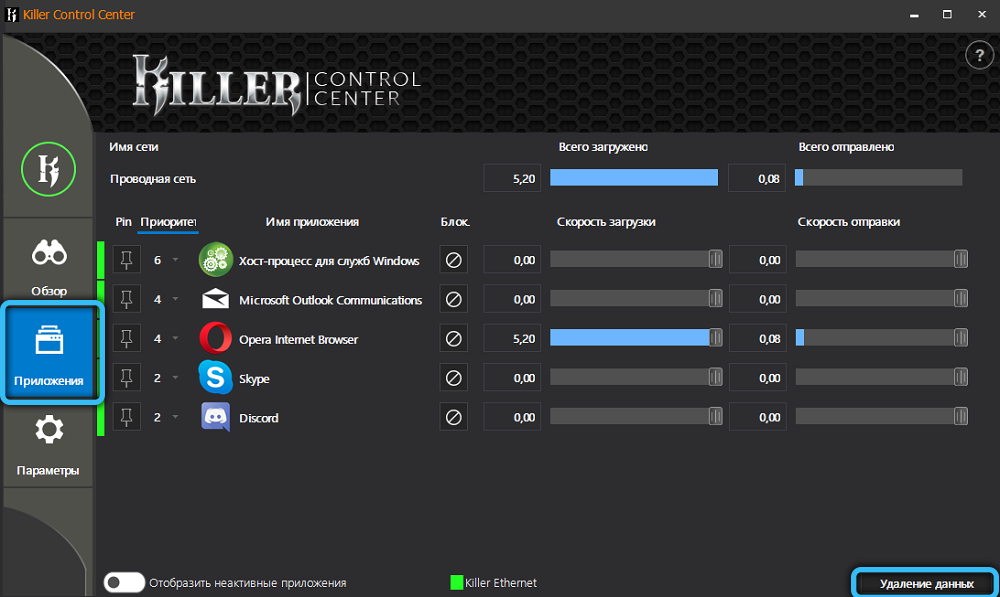
Secinājums
Ja atrodat instalēto Killer Control Center programmu sarakstā, jums ir instalēta slepkavas tīkla karte. Lietderība ļauj veikt elastīgu sistēmas iestatījumu, tādējādi palielinot lietojumprogrammu komfortu un ērtu lietošanu, kurām nepieciešams savienojums ar internetu. Mēs iesakām šīs unikālās iespējas laimīgajiem īpašniekiem iepazīstināt sevi ar savām iespējām un, ja nepieciešams, pielāgot parametrus savām vajadzībām.
Rakstiet komentāros, ko domājat par šāda veida tīkla karti. Jūsuprāt, esošās funkcijas ir noderīgas un pieprasītas vai nē? Kurš tīkla adaptera modelis no jūsu viedokļa ir vispiemērotākais lietošanai mājās? Ja jums ir kādi papildinājumi, jautājumi vai ieteikumi, mēs un pārējie lasītāji labprāt uzzinās par tiem.
- « SYSMAIN pakalpojums Windows par to, par ko tas ir atbildīgs, kāpēc tas ielādē sistēmu un kā to labot
- Kāpēc jums ir nepieciešama mape ProgramData un kā to atvērt »

